[ad_1]
网站分析可以告诉我们很多有关我们的受众群体以及他们如何与我们的网站进行交互的信息。 通常,我们在很大程度上依赖于这些分析来进行报告。 但是,如果我告诉您Google Analytics(分析)提供了可用作战略工具的数据该怎么办?
在这篇文章中,我们将快速查看三个非常具体,非常可行的Google Analytics(分析)视图,以发现SEO机会。
跟踪核心网络生命
Google已经证实,最大内容绘画(LCP),首次输入延迟(FID)和累积布局偏移(CLS)现在已成为“页面体验”排名因素的一部分。 这些指标共同构成 核心网络生命。 这个主题已经在SEO行业中被讨论过很多次了,并且 Google本身已经涵盖了这个话题 以及如何衡量指标,因此我们不会深入了解指标本身。
在Google提供的文档中,它们详细说明了如何将数据中的LCP,FID和CLS提取到Google Analytics(分析)中。 这可以通过使用以下网站上的代码设置自定义事件来完成: 的GitHub。
设置这些事件后,您将能够在Google Analytics(分析)中查看所有Core Web Vital指标。 当您转到Google Analytics(分析)>“行为”>“事件”>“热门事件”并切换到“事件操作”时,它们会显示。 要进一步了解每个页面在每个类别中的效果,请使用Page的次要维度。
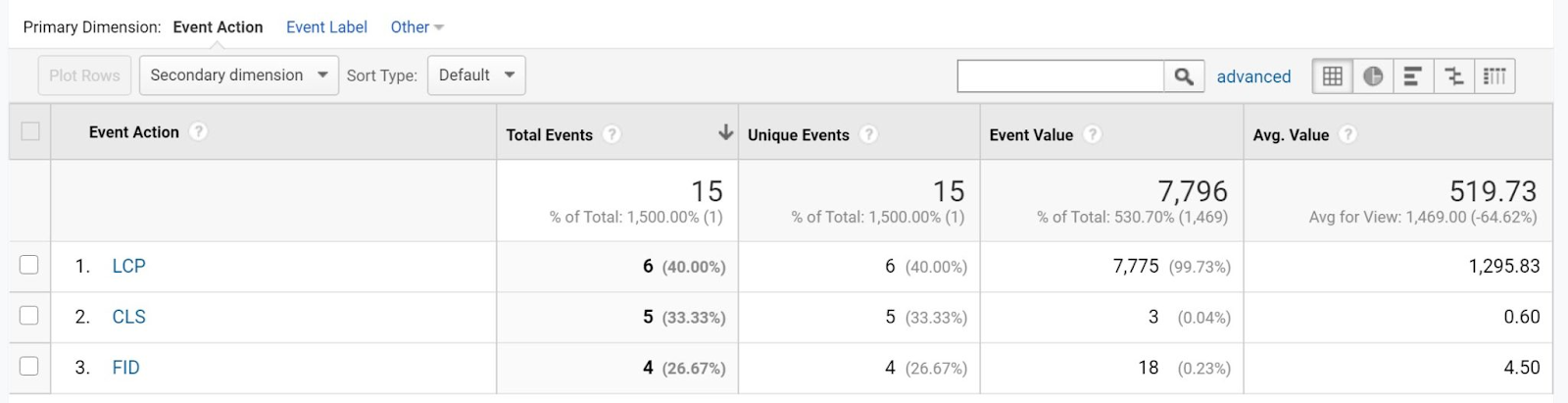 来源: 信号噪声
来源: 信号噪声
要查找效果不佳的页面,请使用高级过滤器来查找符合“良好”基准的页面(根据Google的说法)。
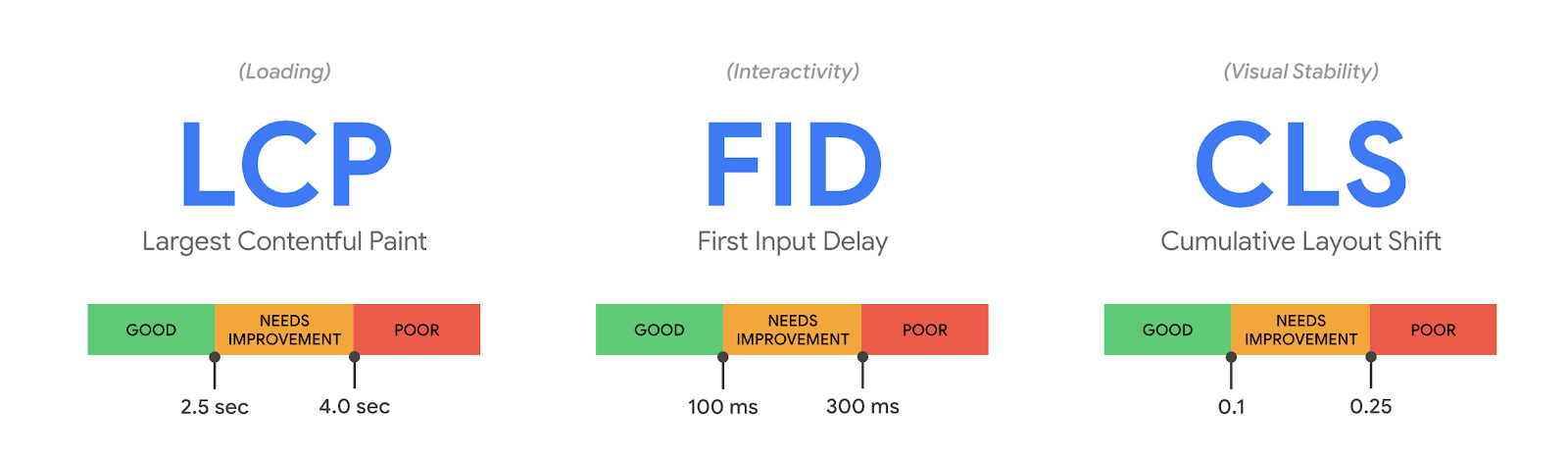
使用这些数据,您可以正面应对Core Web Vitals,并在进行更改时密切关注性能。
查找并修复404
您想要做的最后一件事是让人们最终进入您的站点,只是将其发送到“糟糕”页面。 发生这种情况的原因可能多种多样:链接共享错误,链接遗忘,URL中的拼写错误等。重要的是及早找到这些页面并立即进行修复以为用户创造最佳体验。
我发现识别这些URL的最简单方法是导航到我知道网站上不存在的页面。 例如,您可以输入example.com/roger-rocks,然后,当页面加载404时,抓住标题标签。 现在,您可以导航到Google Analytics(分析)>“行为”>“所有页面”,然后切换到“页面标题”。 到达这里后,使用404页面的标题标签进行搜索。
系统会显示一行404页面的所有统计信息。 如果单击标题名称,将显示一个新屏幕,其中包含所有产生404页的URL。 这些是您需要研究的URL,确定人们访问它们的原因,然后确定需要解决的问题。
同样,这些修复可能需要创建或修复重定向,修复链接(内部或外部),为该URL创建内容等等。
查找并利用便捷的交通机会
搜索控制台 是SEO的绝佳工具,因为它可以让我们深入了解我们在搜索引擎结果页中的表现。 Search Console的缺点是过滤选项使操作数据变得很困难-Google Analytics(分析)不是这种情况。
在Google Analytics(分析)的“获取”下,您会找到Search Console。 如果您已将Google Analytics(分析)帐户与Search Console正确连接,则位置,点击率,查询和着陆页数据都应该存在。
因此,如果您转到Google Analytics(分析)> Acquisition(获取)> Search Console(查询控制台)> Query(查询),则可以使用高级搜索栏来帮助您查找所需的数据。 在这种情况下,我们将“平均排名”设为小于10,将“平均排名”设为大于3,并将点击率设为小于5%。
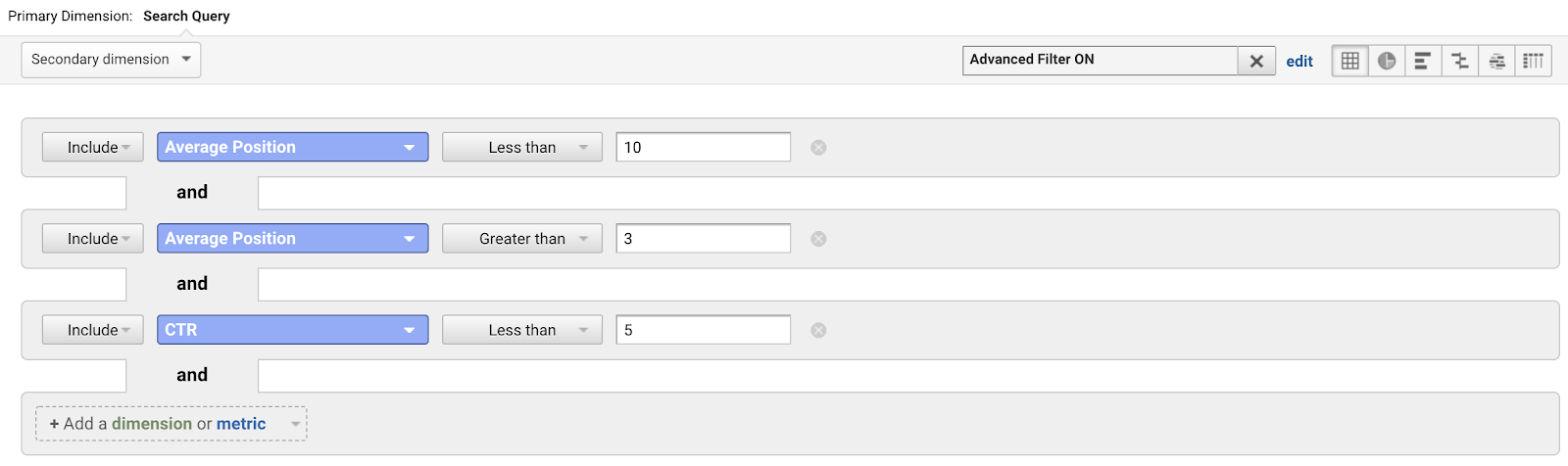
应用此搜索过滤器后,您会找到一个列表,这些列表当前的排名足以满足您的需求,但这仅会带来一点点提升。 增加点击率可能很简单 测试新的标题标签 和元描述。 点击率越高,排名可能会越高,但是即使点击率不高,流量也会有所增加。
专家提示:跟踪您的更改
知道什么会影响您的流量的唯一方法是跟踪您的更改。 如果您更新页面,修复链接或添加新资源,可能足以改变您的排名。
我发现,在Google Analytics(分析)的“批注”部分中跟踪我的更改使我可以一目了然地推断出潜在的影响。 当日期带有注释时,时间轴上会显示一个小图标,让您知道进行了更改。 如果在图标后看到比平时更大(或更小)的峰值,则可能暗示您的更改产生了影响。
但是请记住,关联并不总是等于因果关系! 就像皮特博士说的那样,请运行您自己的测试。 这只是为了快速参考检查。
综上所述
Google Analytics(分析)通常用于报告和跟踪。 但是,应该使用相同的数据将策略付诸实践。
通过进一步进行分析,您可以释放大量机会。
